الإعلانات
هذه مهمة لك. انتقل إلى بريدك الوارد الآن ، وقم بحساب عدد الرسائل الإخبارية ورسائل البريد الإلكتروني الترويجية التي تلقيتها في الأسبوع الماضي. كم حصلت 10? 50? 150? كم عدد العلامات التجارية التي تحصل عليها من رسائل البريد الإلكتروني هذه؟ 5? 10? ربما 20؟ في حين أن رسائل البريد الإلكتروني هذه في بعض الأحيان ليست أكثر من رسائل غير مرغوب فيها يمكنك تجاهلها ، إلا أنك تتلقىها أحيانًا لأنك في الواقع رعاية حول هذه العلامات التجارية وماذا يقولون. لا تريد أن تفوت أي شيء مهم. ولكن بصرف النظر عن النوايا الحسنة ، فإن مواكبة الكم الهائل من رسائل البريد الإلكتروني التي نتلقاها كل يوم أمر صعب. في بعض الأحيان يكون الأمر شبه مستحيل.
أحد الحلول هو الجنون وإلغاء الاشتراك منهم جميعًا. في الماضي ، لقد عرضت عليك بالفعل ثلاث طرق للقيام بذلك إلغاء الاشتراك بسرعة من رسائل إخبارية متعددة مسح البريد الوارد الخاص بك: إلغاء الاشتراك بسرعة من رسائل إخبارية متعددة باستخدام هذه الأدواتإن إلغاء الاشتراك في الرسائل الإخبارية هو أكثر من مجرد بريد مزعج. معظم الرسائل الإخبارية التي تملأ صندوق البريد الوارد لدينا لا تبيع الأدوية أو تقدم جوائز مالية - إنها رسائل إخبارية حقيقية من شركات موثوقة اشتركنا فيها نحن أنفسنا ... اقرأ أكثر ، أحدها ، Unroll.me ، يعرض لك أيضًا إرسال بريد إلكتروني يوميًا مع تحديثات من اشتراكاتك المفضلة. اليوم سوف أخبركم عن حل مماثل ، ولكن بموقف أكثر إيجابية. تسمى أزيجو، وسيجعلك تحب اشتراكاتك من جديد.
الابتداء مع أزيجو
يأخذ Azigo جميع رسائل البريد الإلكتروني والرسائل الإخبارية التجارية الخاصة بك ، ويحولها إلى خلاصة ممتعة للتصفح ، على غرار Pinterest. لكن Azigo هو أكثر بكثير من مجرد تصفح رسائل البريد الإلكتروني الخاصة بك ، إنه يتعلق بإدارة كل منهم من مكان واحد ، وعدم الاضطرار إلى رؤيتها في بريدك الوارد العادي مرة أخرى. كيف يقوم أزيجو بذلك؟

عند الاشتراك لأول مرة في Azigo ، ستختار عنوان بريدك الإلكتروني الجديد في Azigo. من الآن فصاعدًا ، يمكنك استخدام هذا العنوان كلما قمت بالتسجيل أو الاشتراك في أي شيء ، وستصل رسائل البريد الإلكتروني الخاصة بك مباشرة إلى حسابك في Azigo.

بعد إنشاء حسابك ، يمكن لـ Azigo فحص حساب Gmail الخاص بك والعثور على جميع اشتراكاتك الحالية. يمكنك بعد ذلك اختيار واختيار أي منها يدخل إلى Azigo وأي منها لا يدخل ، وإضافة أي منها إضافي لم يكتشفه تلقائيًا.
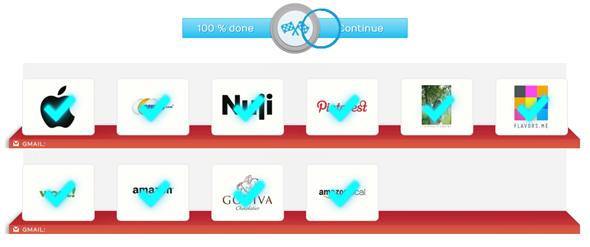
لاحظ أنه إذا منحت Azigo حق الوصول إلى حساب Gmail الخاص بك ، فسوف تضيف علامة Azigo جديدة ستظهر فجأة على الشريط الجانبي وتحتوي على جميع رسائل البريد الإلكتروني التي اعتبرها Azigo بمثابة اشتراكات تجارية. يمكنك إخفائها أو إزالتها إذا كنت ترغب في ذلك.
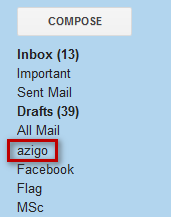
أنت الآن جاهز لبدء تصفح رسائل البريد الإلكتروني الخاصة بك مع Azigo.
قراءة وإدارة رسائل البريد الإلكتروني
تنقسم واجهة Azigo إلى ثلاث شاشات: تيار ، اتصالات و يكتشف. البث هو المكان الذي ستقضي فيه معظم وقتك. هذا هو المكان الذي تقوم فيه بتصفح رسائل البريد الإلكتروني وقراءتها في أحد خياري التخطيط المتاحين.
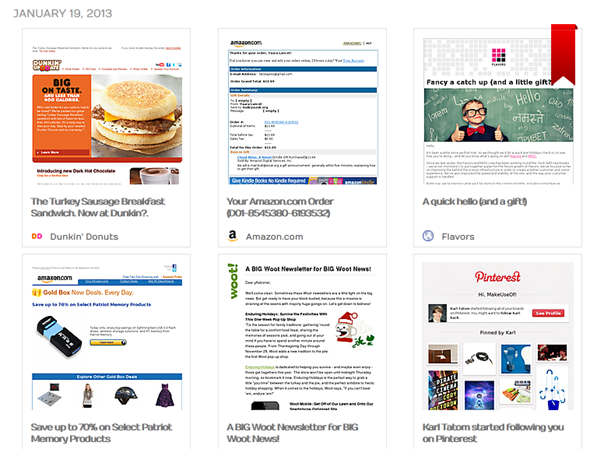
هل ترى شيئًا مثيرًا للاهتمام؟ سيؤدي النقر على مربع إلى فتحه كبريد إلكتروني واحد ، مما يوفر خيارات إضافية للمزيج. بالإضافة إلى ميزات البريد الإلكتروني المعتادة ، مثل الرد على الرسائل العادية وإرسالها إلى سلة المهملات وإعادة توجيهها ، يمكنك أيضًا مشاركة بريد إلكتروني على Facebook أو وضع إشارة عليه في Azigo أو وضع علامة عليه كإيصال أو وضع علامة على العلامة التجارية بالكامل كـ مفضل.
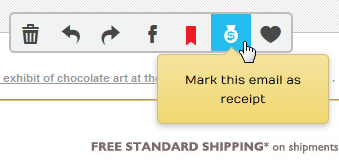
هناك ثلاثة فلاتر دفق يمكنك استخدامها: كل البريد الإلكتروني والإشارات والإيصالات. يعد وضع علامات الاستلام والتصفية رائعًا بشكل خاص ، لأنه يأخذ في الاعتبار أن رسائل البريد الإلكتروني التجارية تكون في بعض الأحيان أكثر من مجرد رسائل إخبارية. إن الاحتفاظ بالإيصالات بشكل منفصل وتسهيل العثور عليها والوصول إليها يجعل Azigo أكثر بكثير من مجرد منظم رسائل إخبارية.
ال روابط علامة التبويب حيث يمكنك عرض جميع اشتراكات Azigo الحالية. سيتم تقسيمها إلى أرفف - الرف المفضل لديك ، ورف Gmail الخاص بك (كل ما قمت باستيراده من Gmail) ، ورف "كل شيء آخر" الخاص بك. من هنا يمكنك الوصول إلى اشتراكاتك الفردية ، أو إزالتها من خلاصاتك ، أو من المفضلة ، وما إلى ذلك. لسبب ما ، لم تظهر خلاصاتي المفضلة حقًا على الرف المفضل ، ولكن الصفحة بأكملها جمالية جدًا.
إضافة اشتراكات
هناك عدة طرق لإضافة اشتراكات إلى Azigo ، بعضها أكثر فائدة من البعض الآخر. إذا كنت تريد إضافة اشتراك لم يتم اكتشافه تلقائيًا على Gmail ، أو إذا كنت لا تستخدم Gmail وبالتالي لا يمكنك الاستفادة من هذه الميزة ، فلديك العديد من الخيارات:
- ابحث عن العلامة التجارية في أزيجو يكتشف علامة التبويب والاشتراك فيها. إذا كان لديك بالفعل حساب بهذه العلامة التجارية ، فسيساعدك Azigo في تغيير البريد الإلكتروني لحسابك إلى بريدك الإلكتروني Azigo.

- اشترك أو سجل في موقع ويب باستخدام بريدك الإلكتروني Azigo لتلقي رسائل البريد الإلكتروني هذه تلقائيًا في Azigo. يمكنك أيضًا تغيير الحسابات الموجودة يدويًا إلى بريدك الإلكتروني Azigo.
- إعادة توجيه رسائل البريد الإلكتروني من بريدك الوارد العادي إلى بريدك الإلكتروني في Azigo للاشتراك بها في Azigo.
هذا الأخير هو الخيار الأقل الموصى به والأكثر إشكالية لهم جميعا. للبدء ، لن يعمل هذا إلا إذا تم إرسال الرسالة الإخبارية الأصلية إلى نفس العنوان الذي استخدمته للتسجيل في Azigo. إذا لم يكن الأمر كذلك ، فقد تحصل على إشعارات محيرة مثل هذا:
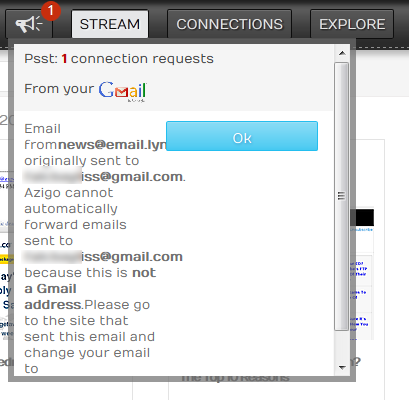
عنوان Gmail الخاص بي ليس عنوان Gmail؟ مثير للإعجاب. وذلك بدون الدخول في مشكلة التنسيق. بعد تلقي هذا التنبيه ، ستجد أن بريدك الإلكتروني المُعاد توجيهه قد تمت إضافته بالفعل إلى خلاصة Azigo ، ولكن هذا هو البريد الإلكتروني الوحيد. لست مشتركًا حقًا في هذا الموجز.
فقط إذا تم إرسال البريد الإلكتروني في الأصل إلى نفس عنوان البريد الإلكتروني الذي قدمته لـ Azigo ، ستعمل هذه العملية ، لذا يجب أن تضع ذلك في الاعتبار عند التسجيل في Azigo.
الحد الأدنى
أزيجو هو طريقة رائعة وممتعة للتعامل مع مهمة شاقة. إنه لا يخلو من مشاكله ، ولكن إذا كنت تهتم باشتراكاتك ، فسيعطيها Azigo الاهتمام كما لم يتلقوه من قبل. كل ما عليك فعله هو تسجيل الدخول والاستمتاع.
هل تحتاج لإدارة أكثر من الرسائل الإخبارية؟ تحقق من فعالية ريان نصائح Gmail لاستعادة السيطرة على بريدك الوارد استعادة السيطرة على صندوق الوارد الخاص بك مع هذه النصائح الخمس لإدارة Gmailيعلم الجميع أنه في هذه الأيام ، من الصعب جدًا البقاء على قيد الحياة أو إدارة شؤونك بدون بريد إلكتروني. في الواقع ، يمتلك معظم الأشخاص رسالتين أو ثلاث رسائل بريد إلكتروني لإدارتها ، لذلك بدون التعامل الجيد مع البريد الإلكتروني ... اقرأ أكثر .
كيف تتعامل مع رسائل البريد الإلكتروني التجارية الخاصة بك؟ أي طرق أصلية أو مثيرة للاهتمام؟ أو هل تحرثهم في صندوق الوارد العادي؟ شارك في التعليقات!
يارا (ylancet) كاتب مستقل ومدون للتكنولوجيا وعشيق الشوكولاتة ، وهو أيضًا عالم أحياء ومهتم بدوام كامل.


